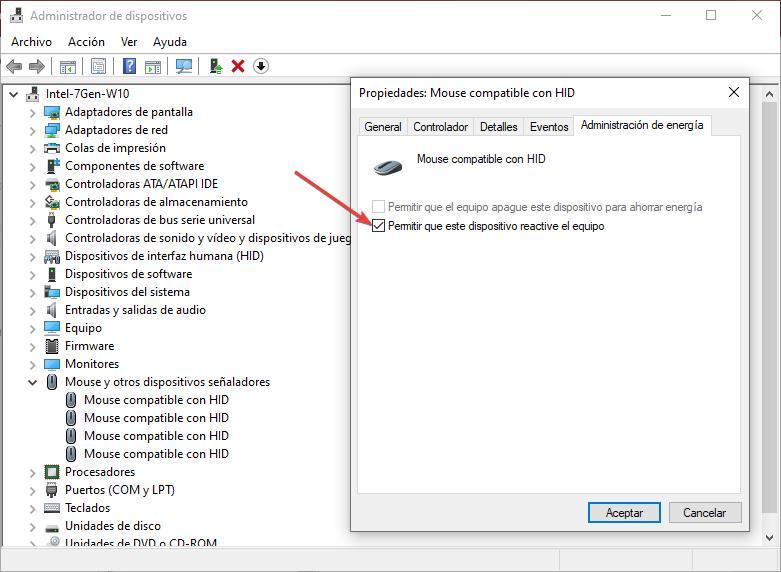Windows さまざまな電源制御モード、電力消費を制限するために何もしていないときにコンピューターの電源を自動的にオフにするモードが含まれています。 Windows 構成オプション内で、多数のパラメーターを調整して、これらの電源制御方法の動作をニーズに合わせて調整できます。
しかし、スタンバイ モードや休止状態から抜け出せない場合はどうすればよいでしょうか。 私たちのチームがキーボードとマウスに応答してスリープ モードを解除することを拒否する理由は非常にさまざまです。特にデスクトップ コンピューターに関しては、多くの側面が含まれるためです。 私たちのチームがマウスとキーボードを使用してスリープ モードを解除したくない場合は、この問題を解決するのに役立つヒントをいくつか紹介します。

デバイスを切断します
有線のキーボードとマウスを使用するか、Bluetooth 接続を介して使用するかに関係なく、最初に行う必要があるのは、それらをコンピューターから切断して再接続し、コンピューターがそれらを再び認識して、再び操作できるようにするかどうかを確認することです。 Bluetooth マウスまたはキーボードの場合、接続する Bluetooth スキュワーまたはメーカーの受信機がない場合は、 それらをオフにして再度オンにする . そのためのスイッチがない場合は、バッテリーを取り外して再度挿入し、機器が無気力状態から抜け出すかどうかを確認する必要があります。
キーボードとマウスを取り外して再接続しても、コンピューターがまったく何もしない場合は、ハングした可能性が最も高いです。 up および/または USB ポートが応答していないため、コンピュータの電源を切る必要があります。 これを行うには、電源ボタンを数秒間押し続けるだけです。 機器に再起動ボタンがある場合は、それを短く押すだけです。
二度と起こらないようにする
この問題の再発を回避するには、特にキーボードとマウスが接続されている USB ポートに関連している場合は、キーボードとマウスの両方がコンピューターをスリープまたは休止状態から復帰させることが許可されているかどうかを確認する必要があります。 これを行うには、Windows の検索ボックスからデバイス マネージャーにアクセスします。 次に、Keyboards をダブルクリックし、マウスの右ボタンで HID キーボード デバイス プロパティにアクセスして、 パワーマネージャ 、ここで確認する必要があります このデバイスによるコンピュータのスリープ解除を許可する ボックス。
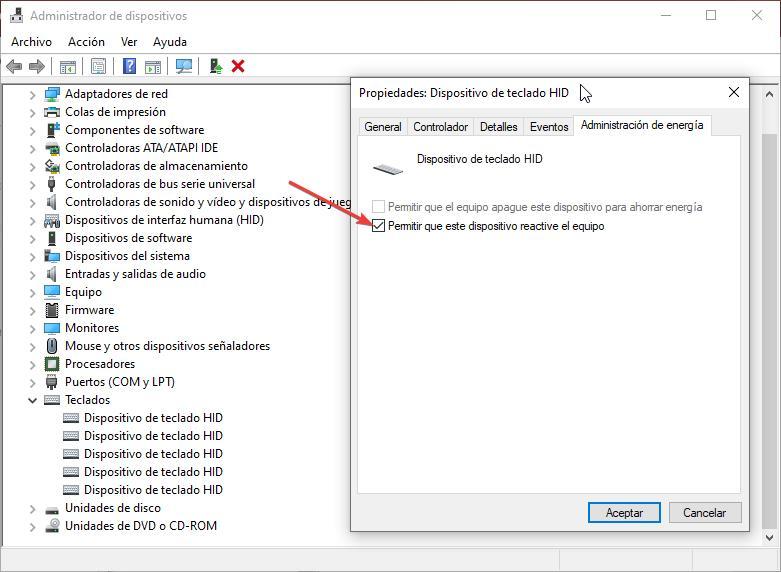
すべてのデバイスに [Power Manager] タブが含まれているわけではないため、[キーボード] セクションに表示されているすべてのデバイスを XNUMX つずつ確認する必要があります。 次に、同じ手順を実行する必要があります マウスおよびその他のポインティングデバイス セクション、[Power Manager] タブにアクセスして、 このデバイスによるコンピュータのスリープ解除を許可する ボックス。